Win10更改盘符名称提示需要管理员权限怎么办? 正常情况下,我们可以随意修改计算机盘符的名称,但是最近一位Win10用户在修改盘符名称时,系统提示需要提供管理员权限来重命名此
Win10更改盘符名称提示“需要管理员权限”怎么办?正常情况下,我们可以随意修改计算机盘符的名称,但是最近一位Win10用户在修改盘符名称时,系统提示“需要提供管理员权限来重命名此驱动器”,这该怎么办呢?很简单,我们只要设置下权限即可。下面请看Win10更改盘符名称提示“需要管理员权限”的解决办法。
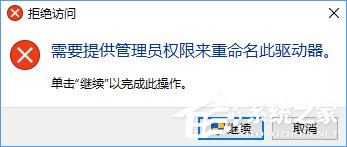
Win10更改盘符名称提示“需要管理员权限”怎么办?
1、按下“Win+R”组合键打开运行,在框中输入“gpedit.msc”按下回车键打开“本地组策略编辑器”;
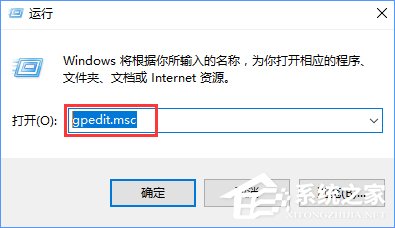
2、计算机配置—Windows设置—安全设置—本地策略—安全选项 ,在右侧找到并双击打开“用户帐户控制: 以管理员批准模式运行所有管理员”,然后选择“已禁用”,点击确定,完成设置后重启计算机,即可修改C盘名字。
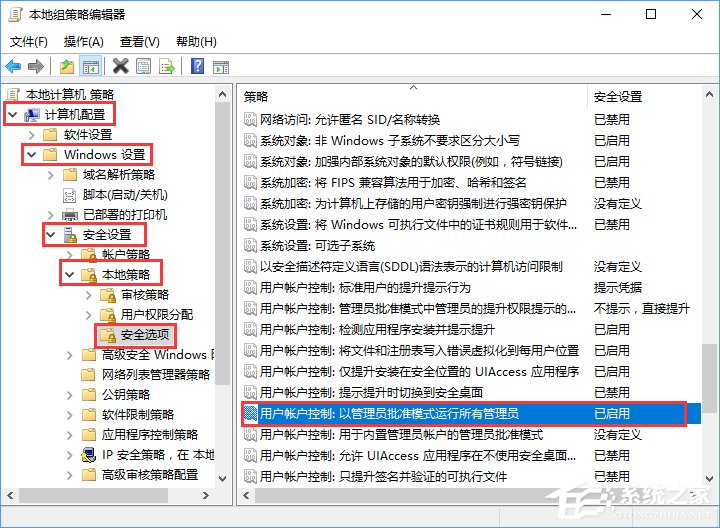
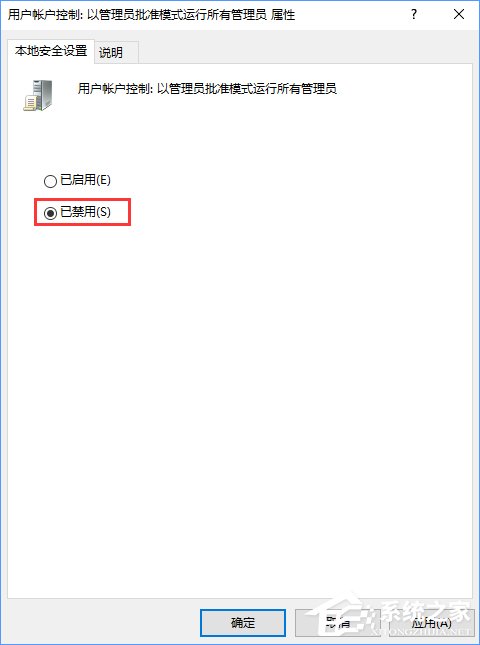
在Win10系统下,大家如果碰到盘符无法修改提示需要提供管理员权限的情况,那么你可以按照上述步骤设置下系统的权限,问题就可以完美解决了。
